Содержание
Циферблаты похожи на панели запуска, только для вашего Галактические часы . Он вносит все необходимые изменения, чтобы ваши Galaxy Watch стали более полезными и выглядели намного лучше. Вы можете настроить его так, чтобы вся необходимая информация отображалась прямо на циферблате, чтобы ее можно было быстро просмотреть. Кроме того, вы можете выбрать дизайн, который вам больше нравится. У нас есть множество вариантов непосредственно от Samsung и даже от сторонних приложений в Play Store. Вот как настроить циферблат на Samsung Galaxy Watch и все, что с ним связано.
Изменение и настройка циферблатов на Samsung Galaxy Watch
Прежде чем начать, помните, что этот процесс работает только на Galaxy Watch 4 и более поздних версиях, поскольку предыдущие часы работали на ОС Tizen, а не на Wear OS. Кроме того, большинство функций и процессов специфичны для Samsung, поэтому они не будут работать и на других часах Wear OS. Итак, приступим к настройке.
Как изменить циферблат на часах Samsung Galaxy Watch
1. Чтобы изменить циферблат часов, нажмите и удерживайте домашнюю страницу вашего Galaxy Watch. Теперь проведите пальцем влево, чтобы найти все циферблаты, которые вы использовали ранее или которые уже загружены. Вы можете просто нажать на любой из них, чтобы установить его в качестве циферблата.
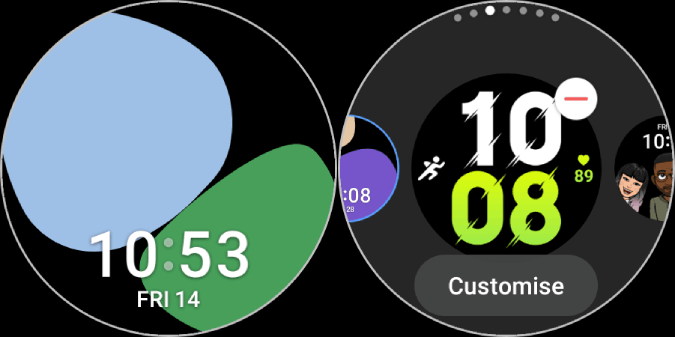
2. Чтобы использовать что-то новое, проведите пальцем до конца, и вы увидите опцию Добавить циферблат. Нажмите на него.
3. Здесь вы найдете все популярные циферблаты Samsung. Нажмите на тот, который хотите установить в качестве циферблата.
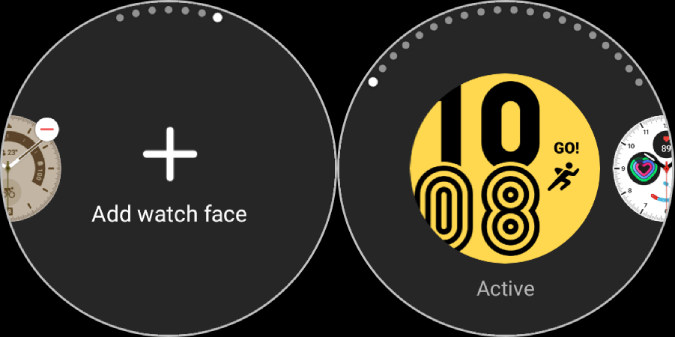
Если вы не нашли подходящий циферблат, вы можете установить сторонние циферблаты из Play Store, о которых мы рассказали ниже.
Как изменить циферблат на часах Samsung Galaxy Watch с телефона Android
Изменить циферблат на Galaxy Watch легко, но у вас есть небольшой экран для работы. Однако вы также можете изменить циферблат часов на своем телефоне Android с помощью приложения Galaxy Wearable.
1. Откройте Приложение Galaxy Wearable на своем телефоне Android и выберите параметр Циферблаты
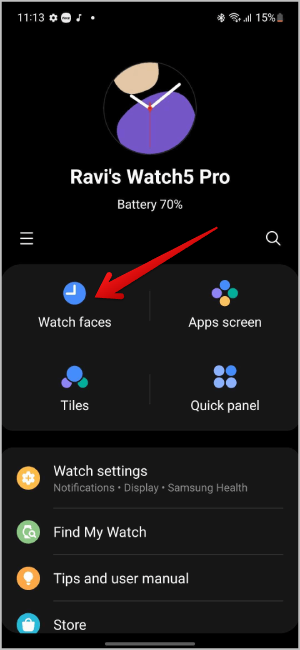
2. Здесь вы найдете все циферблаты Samsung, аккуратно разделенные на разные категории. Графические циферблаты имеют интересный дизайн, информативные циферблаты позволяют добавлять дополнительные элементы, циферблаты «Здоровье» выводят на передний план данные о состоянии здоровья, классические циферблаты придают умным часам классический роскошный вид и т. д. Выберите свой циферблат.
3. Просто найдите тот, который вам нравится, и нажмите на него, чтобы мгновенно установить его в качестве циферблата. Вверху должен появиться текущий циферблат.
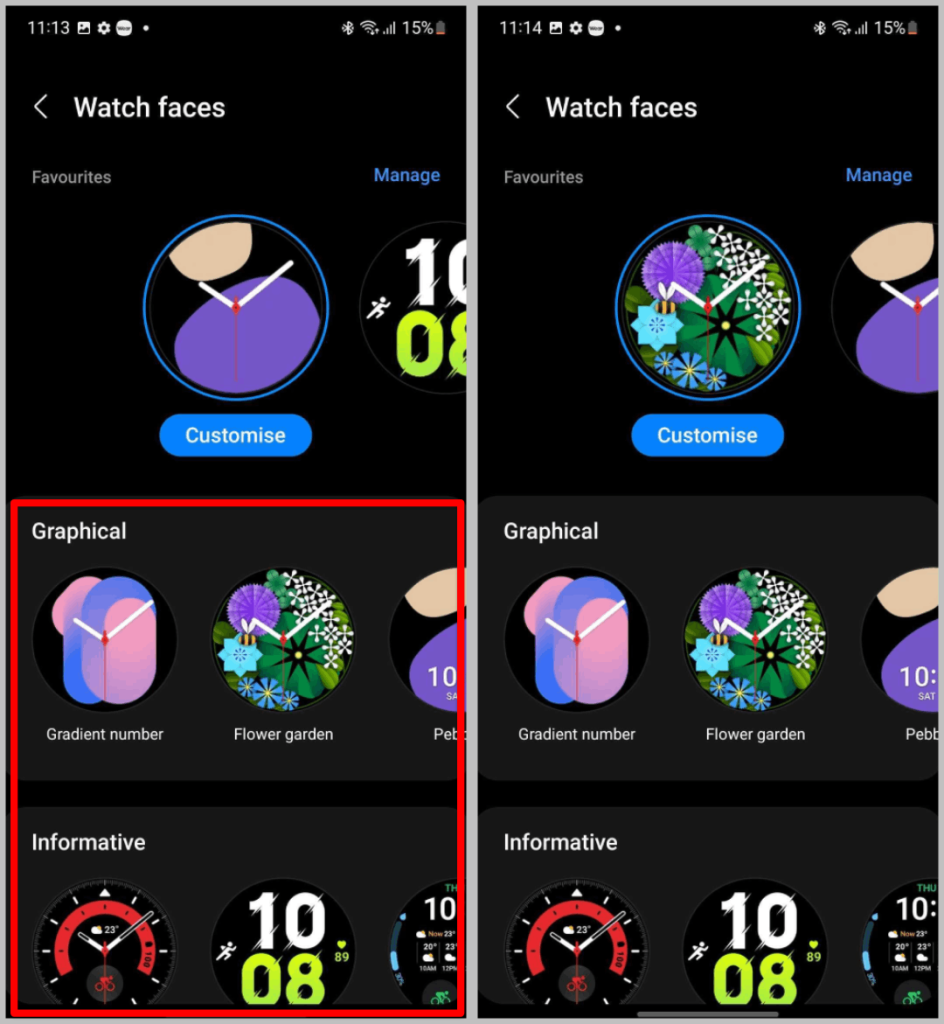
Если у вас возникли проблемы при настройке циферблата, убедитесь, что вы подключили часы к телефону через Bluetooth или Wi-Fi. Это должно решить проблему и мгновенно установить предпочитаемый циферблат.
Как настроить циферблат на часах Samsung Galaxy Watch
Выбрав циферблат, вы также можете внести некоторые изменения практически в каждый установленный циферблат. Например, вы можете изменить стиль часов, шрифт, цвет, фон и т. д. Вы также можете добавить усложнения по своему усмотрению. Усложнения — это виджеты для циферблата. Они покажут вам краткую информацию, такую как данные о вашем здоровье, упражнениях, проценте заряда батареи и т. д. Так что вы можете сделать предпочитаемый циферблат еще более полезным для вас.
1. Для настройки просто нажмите и удерживайте домашнюю страницу Galaxy Watch. Откроется редактор циферблатов. Нажмите кнопку Настроить под циферблатом, чтобы настроить его.
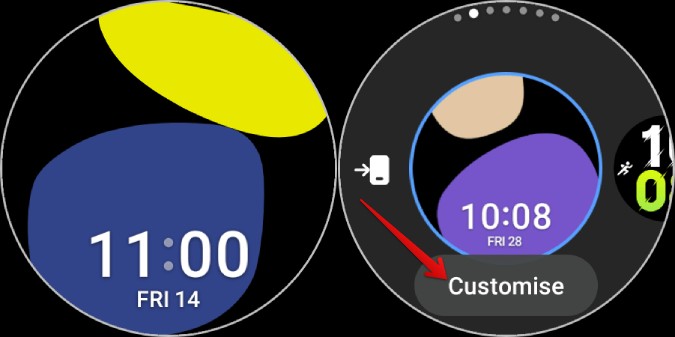
2. На странице настройки проведите пальцем влево, чтобы выбрать то, что вы хотите настроить, например фон, шрифт часов, цвет и т. д.
3. После выбора проведите пальцем вверх и вниз, чтобы выбрать идеальный цвет, шрифт или что-то еще, что вы предпочитаете.
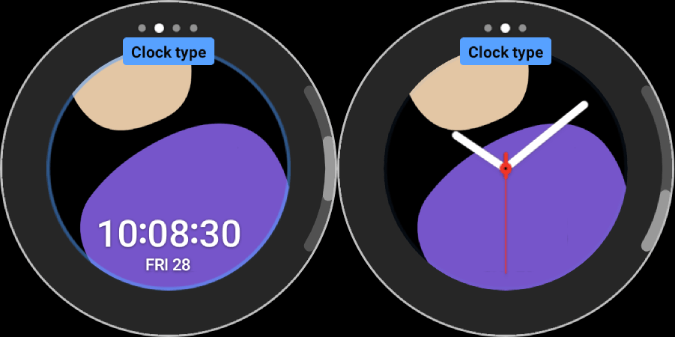
4. Чтобы увидеть усложнения, нажмите на усложнение на циферблате и выберите нужное усложнение из списка доступных подборок. Например, есть сложности с отображением процента заряда батареи, данных о вашем здоровье, статистики тренировок, оценки сна, таймера, напоминаний, температуры, будильника, мирового времени и т. д. Вы также можете создать ярлыки для запуска упражнения или установки нового будильника. и т. д.
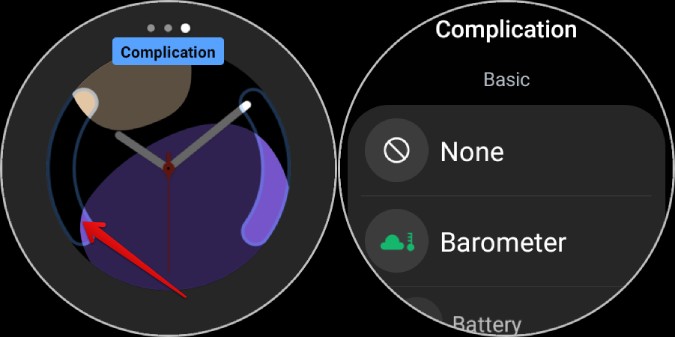
Каждый циферблат имеет разные возможности настройки. Таким образом, вы не можете изменить фон на одном циферблате или шрифт на другом. Некоторые циферблаты минимальны и не позволяют добавлять осложнения, тогда как некоторые циферблаты позволяют добавлять слишком много осложнений. Тем не менее, процесс остается одинаковым для всех циферблатов.
Как настроить циферблат на часах Samsung Galaxy Watch с телефона Android
Настраивать циферблаты на телефоне не только проще, но и появляется больше функций, например возможность сделать фотографию и установить ее в качестве циферблата, что невозможно непосредственно на часах.
1. Для настройки откройте Приложение Galaxy Wearable , а затем нажмите Циферблаты. Здесь нажмите Настроить. кнопку >под циферблатом.
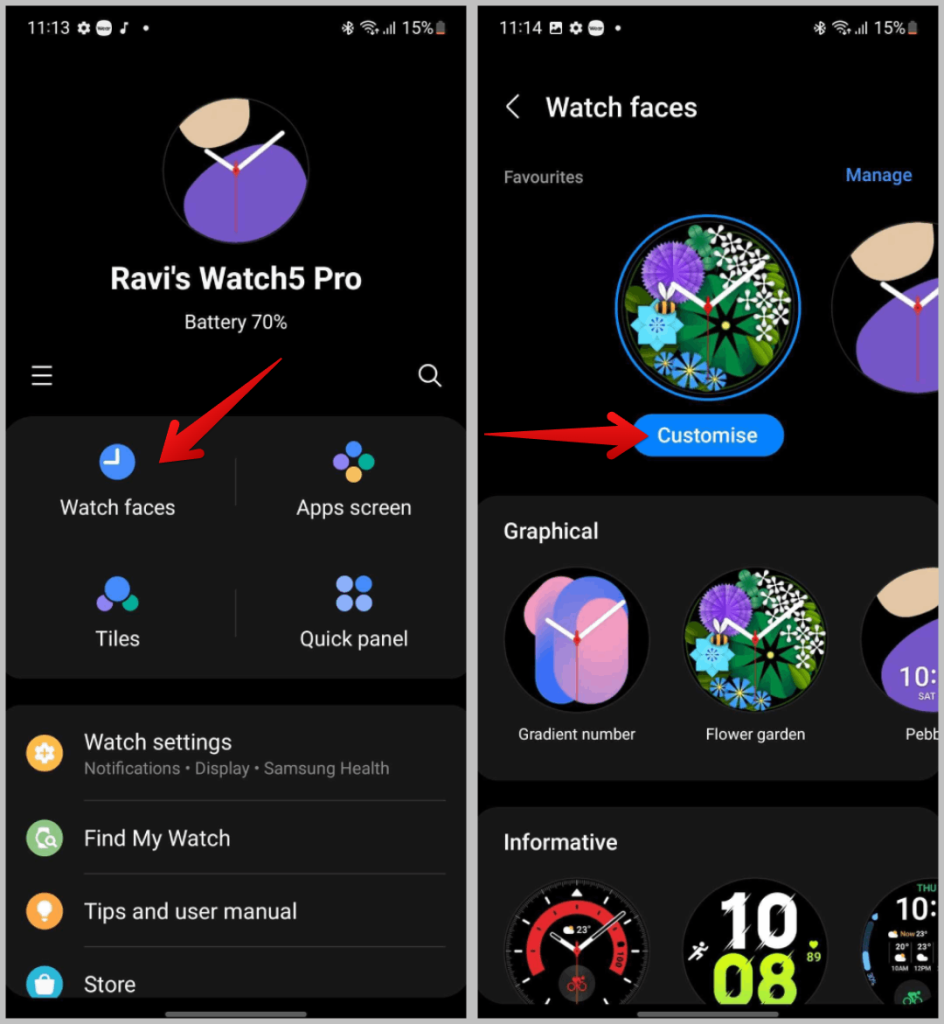
2. Здесь вы можете изменить тип часов, фон, шрифт, цвет и т. д. Их также можно изменить с помощью переключателя вкладок под предварительным просмотром. В отличие от часов, вы также получаете несколько готовых стилей, сочетающих разные шрифты, цвета и сложности.
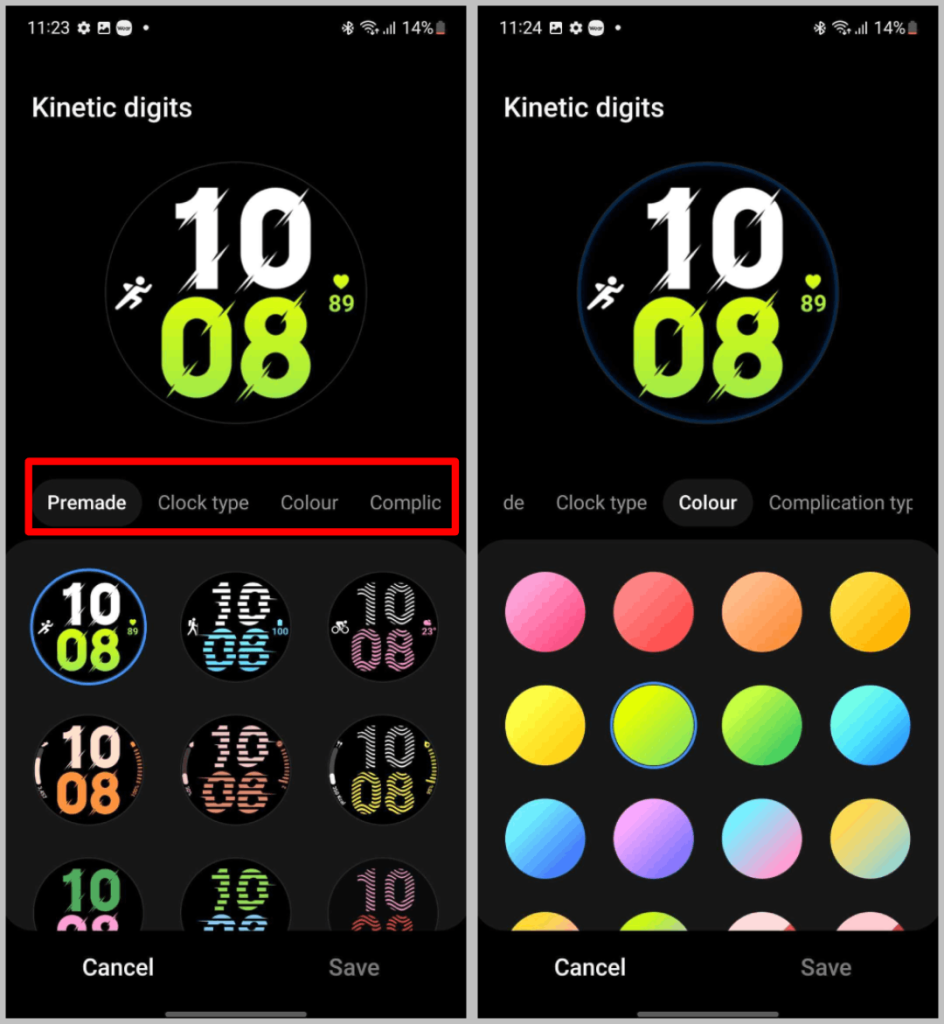
3. Вы также можете выбрать сложность в гораздо более удобном виде. Все внесенные вами изменения можно проверить в разделе предварительного просмотра. Когда все будет готово, вы можете нажать на кнопку Сохранить, чтобы сохранить стиль циферблата.
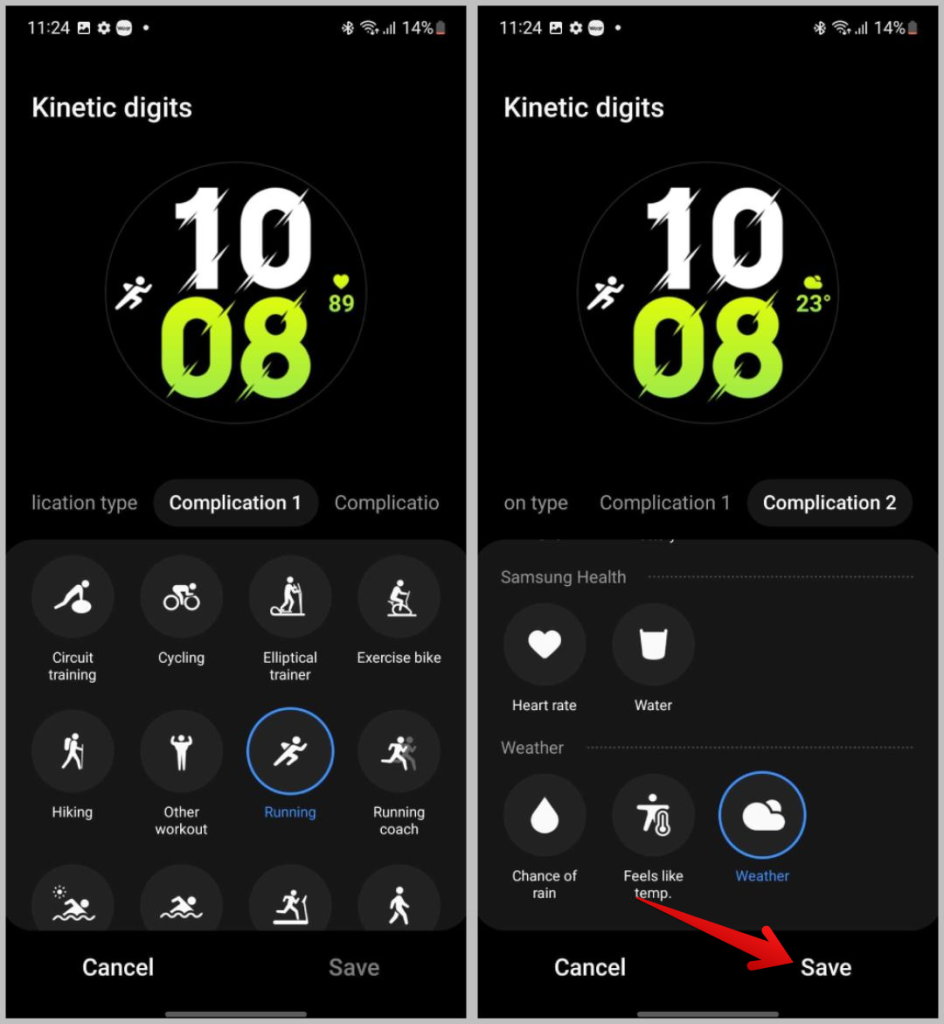
В отличие от часов, ваши изменения не будут записаны и будут установлены только после нажатия кнопки «Сохранить».
Как настроить циферблат, соответствующий вашему платью, на Galaxy Watch
Вы можете изменить циферблат на любой, который вам нравится, в том числе на тот, который по цвету и рисунку похож на вашу рубашку. Это дает вам целостный вид в целом. На Galaxy Watch это можно сделать с помощью циферблата My Style. Однако это возможно только с телефона, поскольку вам нужно сфотографироваться, чтобы приложение определило цвет вашей рубашки.
1. Откройте Приложение Galaxy Wearable и выберите параметр Циферблаты. Теперь под графическими циферблатами выберите Мой стиль.
2. Теперь нажмите на параметр Настроить вверху под выбранным циферблатом.
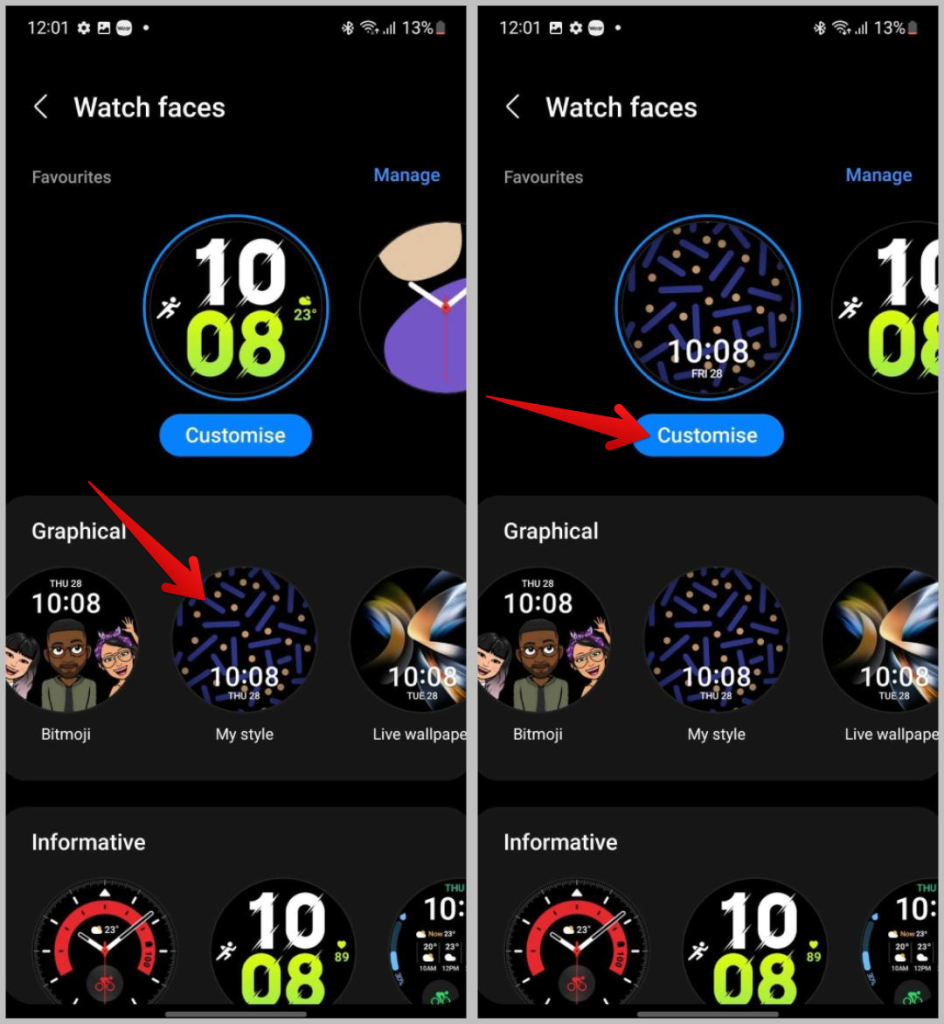
3. Здесь выберите вкладку Фон под окном предварительного просмотра.
4. В фоновом режиме прокрутите вниз до раздела «Добавить» и выберите параметр Камера, чтобы сделать селфи. Вы также можете выбрать опцию Галерея, чтобы выбрать существующую фотографию из вашей галереи.
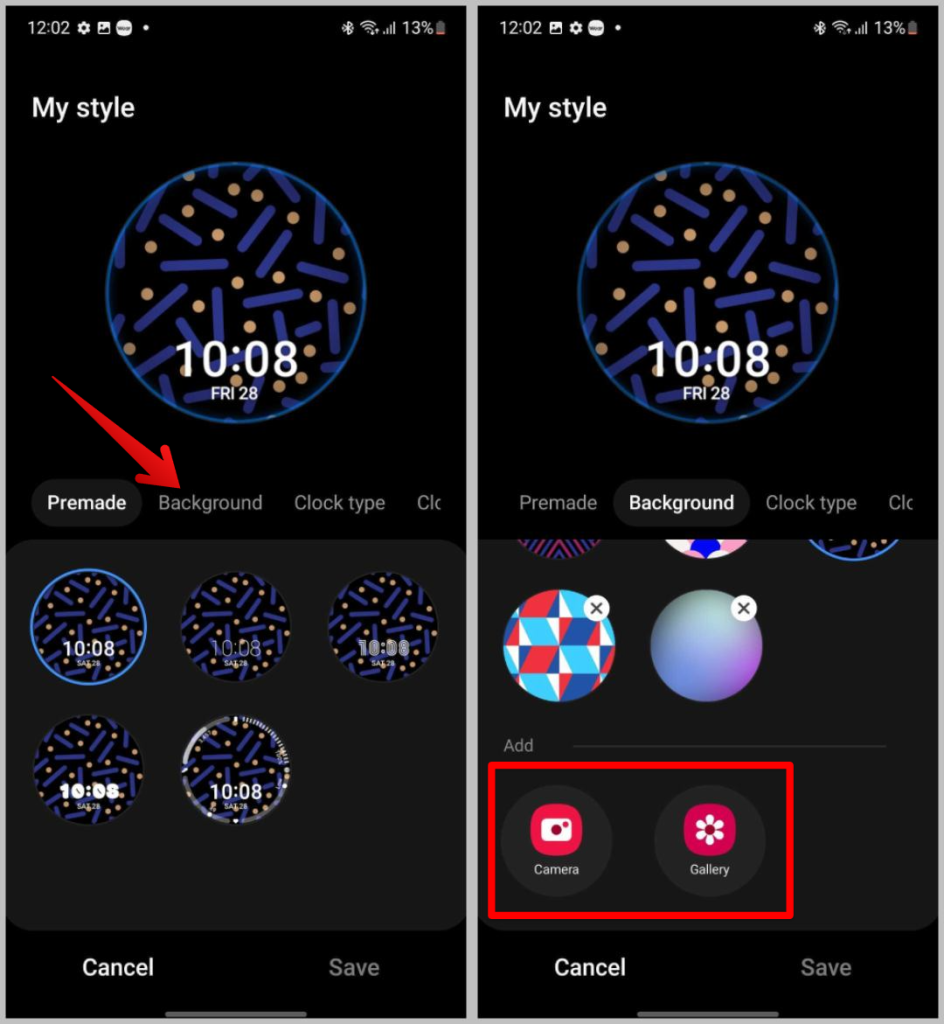
5. Приложение «Камера» открывается, когда вы выбираете режим камеры и делаете селфи. После этого примите фотографию, чтобы на ней были показаны доступные узоры.
6. Выберите любой предложенный узор для вашего стиля. После завершения нажмите кнопку Готово внизу. На следующей странице нажмите кнопку Сохранить, чтобы установить его в качестве циферблата.
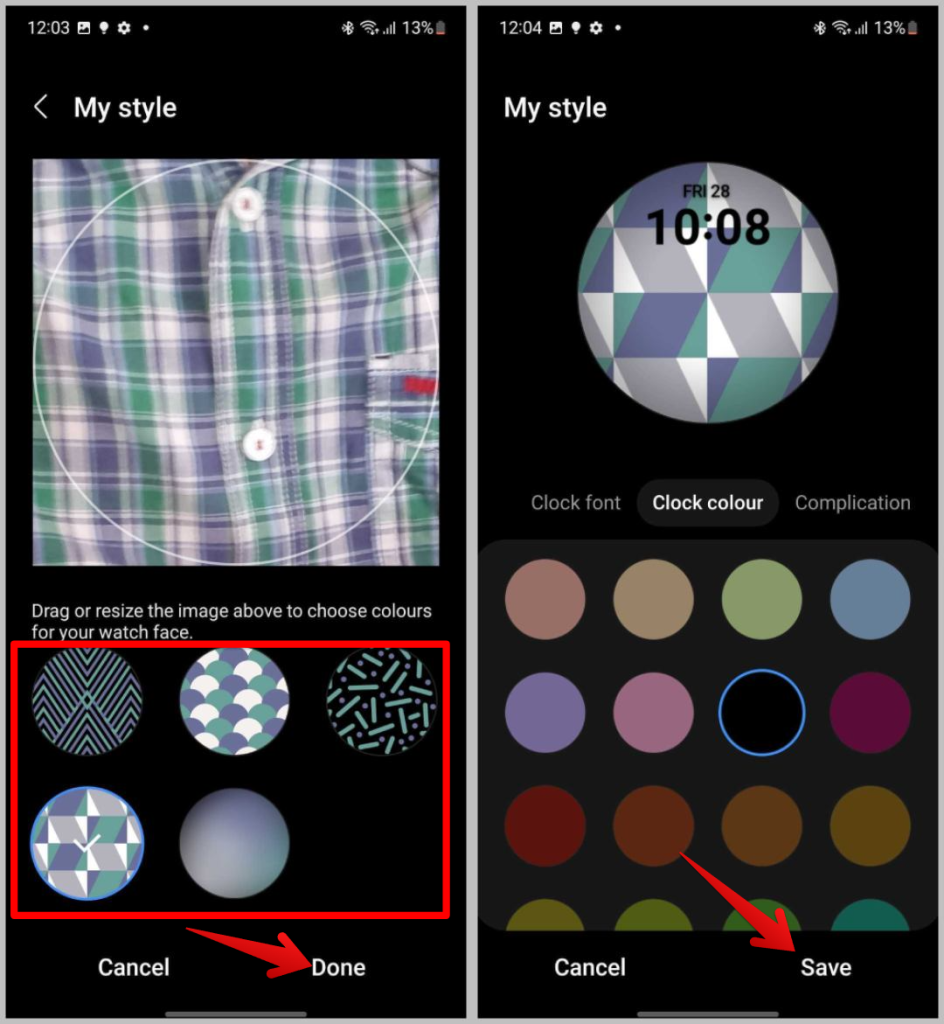
С помощью этого циферблата вы также можете изменить тип часов, шрифт, цвет и т. д. Вы также можете добавить до 5 усложнений. Но вам придется ежедневно настраивать циферблат, чтобы он каждый день соответствовал вашему внешнему виду.
Как выбрать фотографии в качестве циферблата на Galaxy Watch
Большинство циферблатов, которые вы видите здесь, имеют уже существующие узоры, изображения, цвета и т. д. Но вы можете попробовать «Мое фото + циферблат», чтобы создать свою собственную фотографию. Вы можете сфотографировать себя или выбрать фотографию из своей галереи. Вы также можете попробовать установить те же обои, которые вы установили на свой телефон, для большей согласованности между устройствами. Поскольку вам нужно сделать фотографию или получить доступ к галерее, для настройки вам понадобится телефон.
1. Откройте Приложение Galaxy Wearable , откройте параметр Циферблаты и нажмите Мое фото+ часы. циферблат в категории «Основные циферблаты».
2. Теперь нажмите на параметр Настроить под циферблатом вверху.
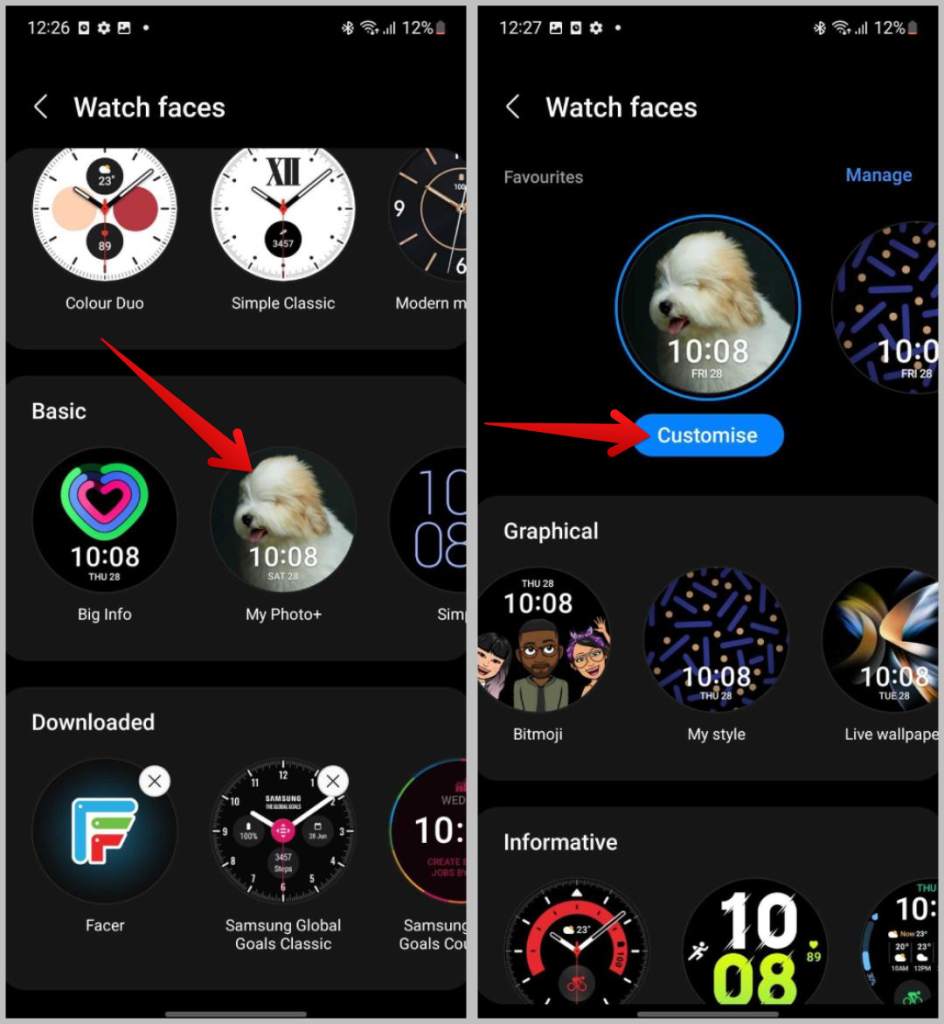
3. Здесь выберите вкладку Фон, где вы получите возможность сделать снимок с помощью параметра Камера или выбрать изображение с помощью Опция Галерея.
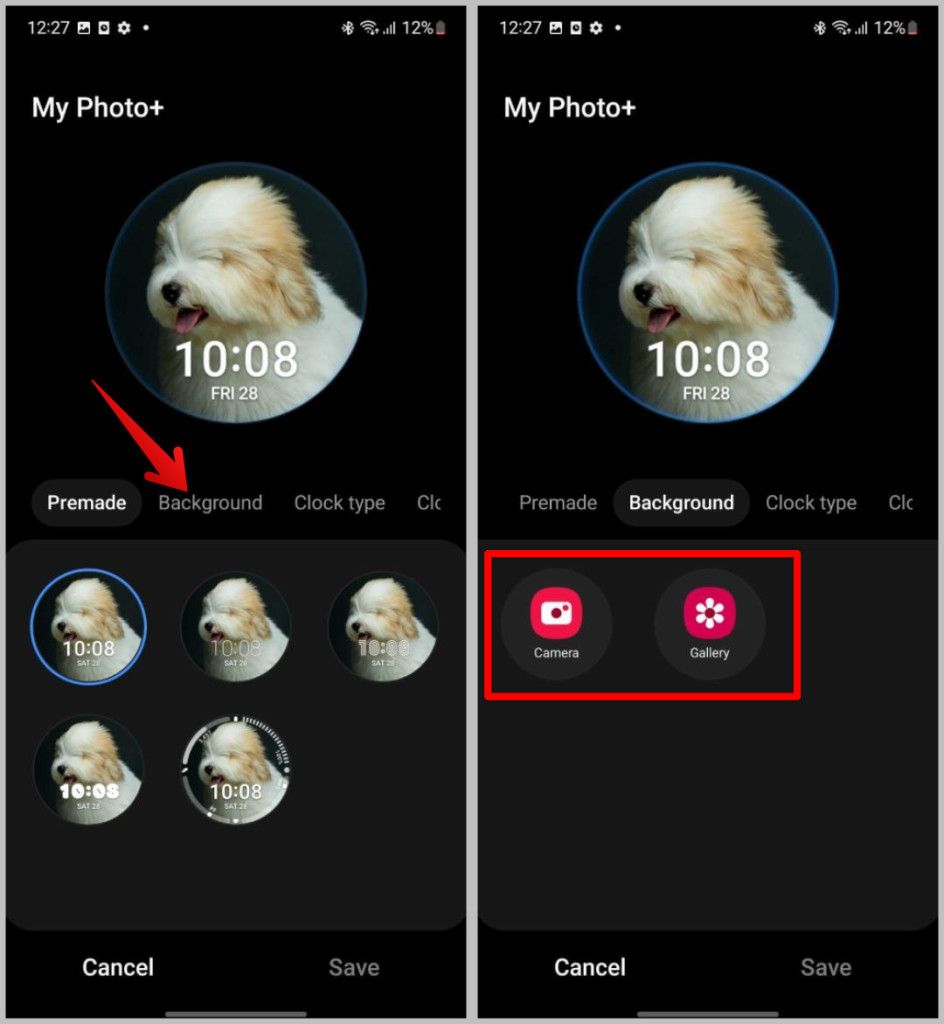
4. После того, как вы сделали фотографию или выбрали галерею, у вас появляется возможность редактировать изображение, изменяя яркость, экспозицию, контрастность, светлые участки и тени. Вы также можете настроить фотографию там, где хотите установить ее в качестве циферблата.
5. После этого нажмите Готово, а затем нажмите кнопку Сохранить, чтобы мгновенно установить его в качестве циферблата на часах.
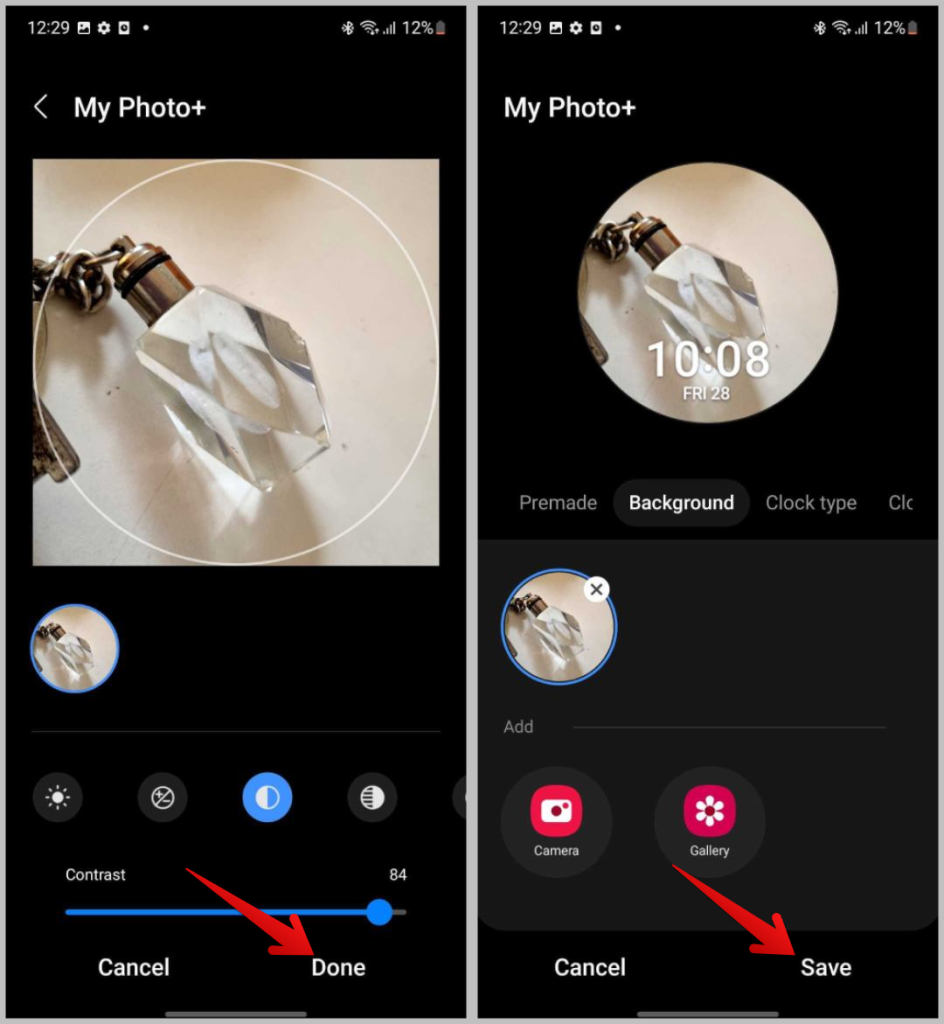
Как установить AR Emoji в качестве циферблата
С помощью Galaxy Watch вы можете установить AR Emoji от Samsung в качестве циферблата, но на данный момент это можно сделать только на телефоне Samsung. Вы также можете установить AR Emoji в качестве циферблата на других телефонах Android, но на нем начнут отображаться случайные символы AR Emoji, и вы не сможете создать его для себя с нуля.
1. Откройте Приложение Galaxy Wearable на телефоне Samsung Galaxy. Затем выберите параметр Циферблаты вверху.
2. Здесь под графическими циферблатами выберите циферблат AR Emoji. По умолчанию будет установлен случайный AR Emoji, если вы еще не создали его в приложении AR Emoji. В любом случае вы можете создать его из самого приложения Galaxy Wearable. Просто нажмите на параметр Настроить под циферблатом вверху.
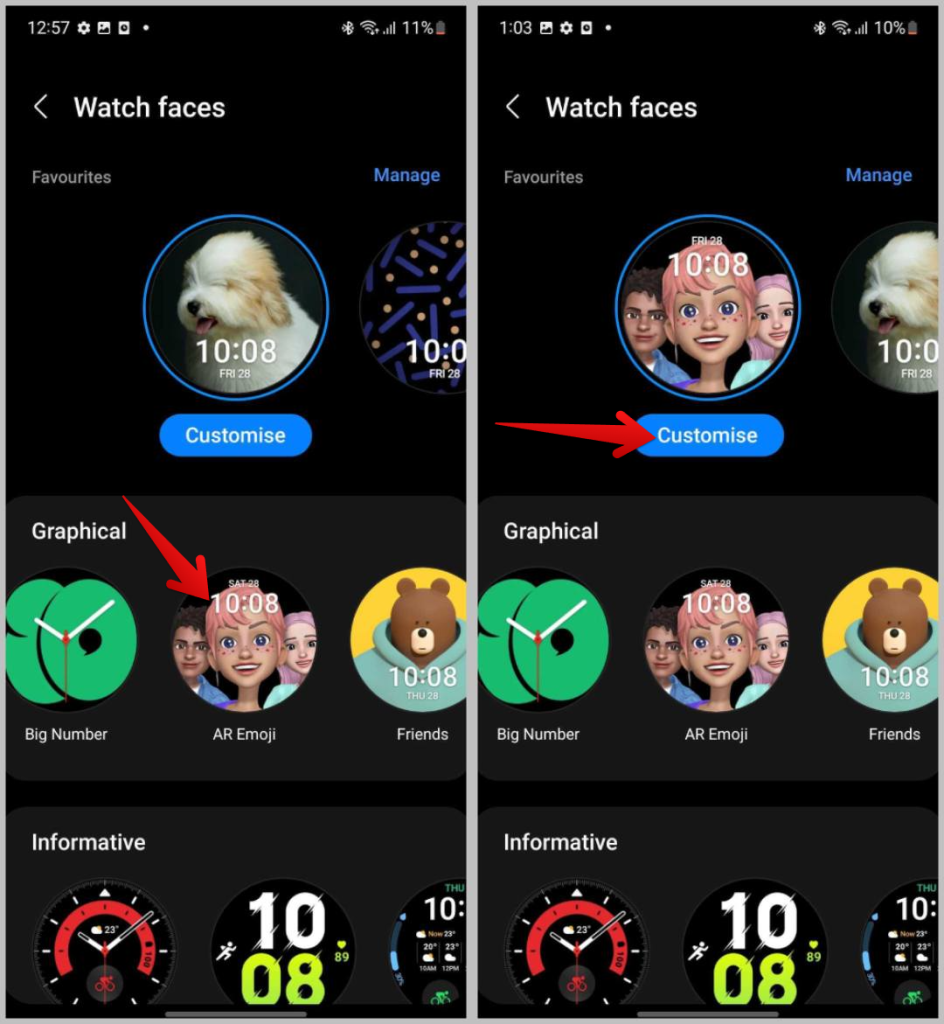
3. Затем выберите вкладку Персонаж, чтобы создать своего персонажа AR Emoji. Эту опцию можно найти только на телефонах Samsung Galaxy с One UI.
4. На вкладке «Символ» вы должны найти ранее созданные вами AR Emoji. Чтобы создать новый, нажмите на значок плюс и начните создавать свои собственные AR-эмодзи.
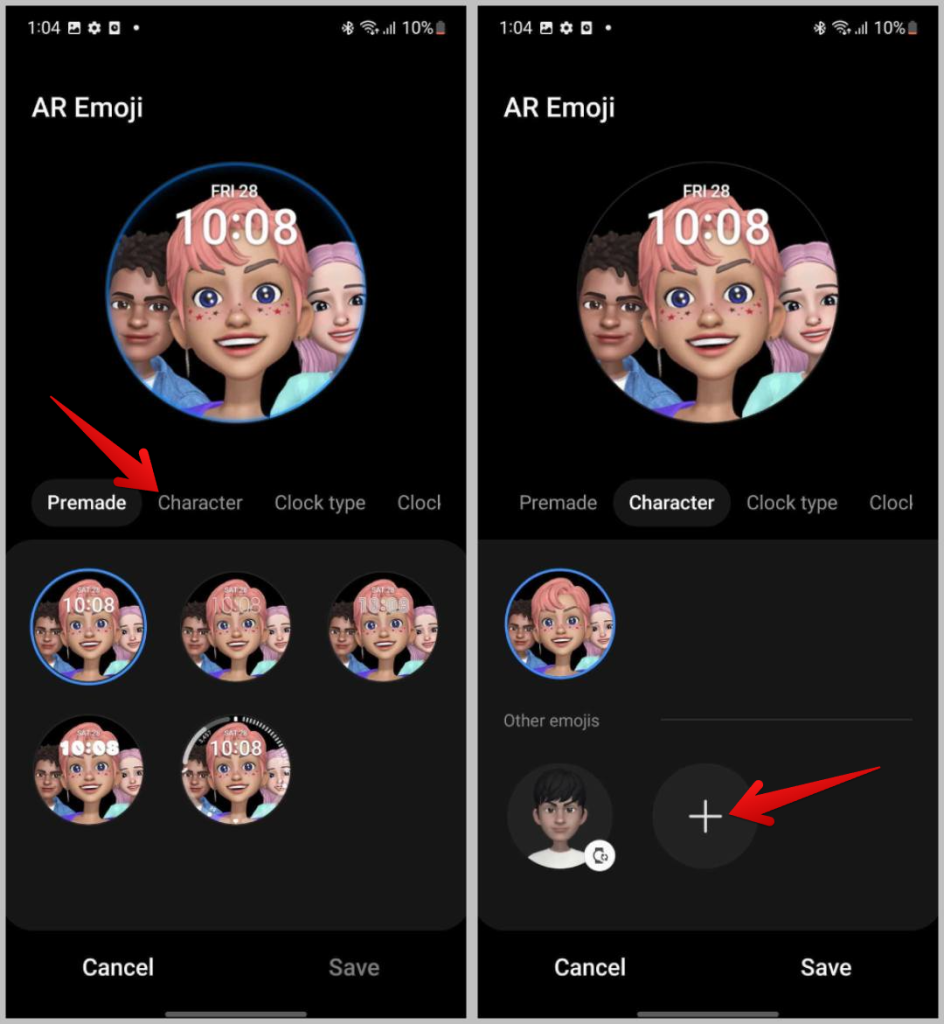
5. Выберите параметр Создать с помощью камеры и сделайте снимок. Затем внесите необходимые изменения, например выберите прическу, одежду и т. д. Закончив внесение изменений, нажмите кнопку Далее вверху.
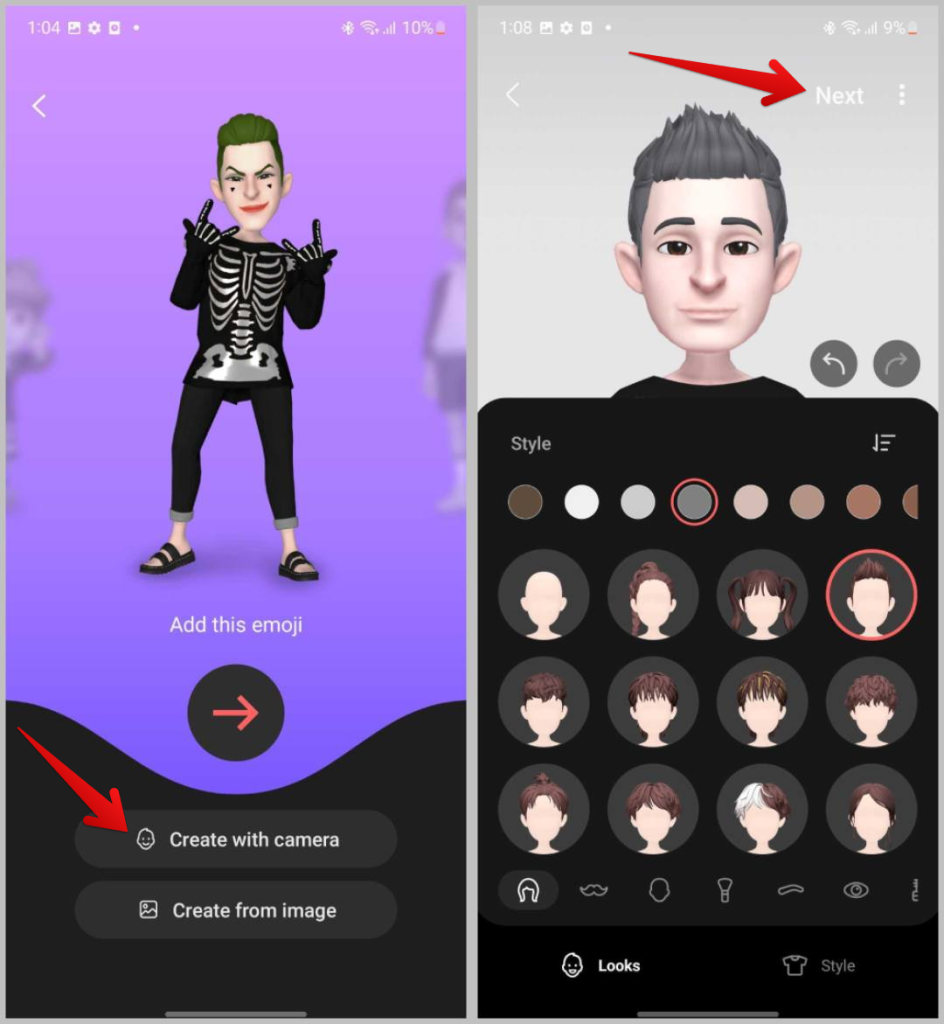
6. После этого вы будете перенаправлены в приложение Galaxy Wearable. Теперь выберите смайлик, который вы только что создали. Он перенесет ваш AR Emoji на ваши часы. Для реализации всех настроенных анимаций AR Emoji может потребоваться несколько минут.
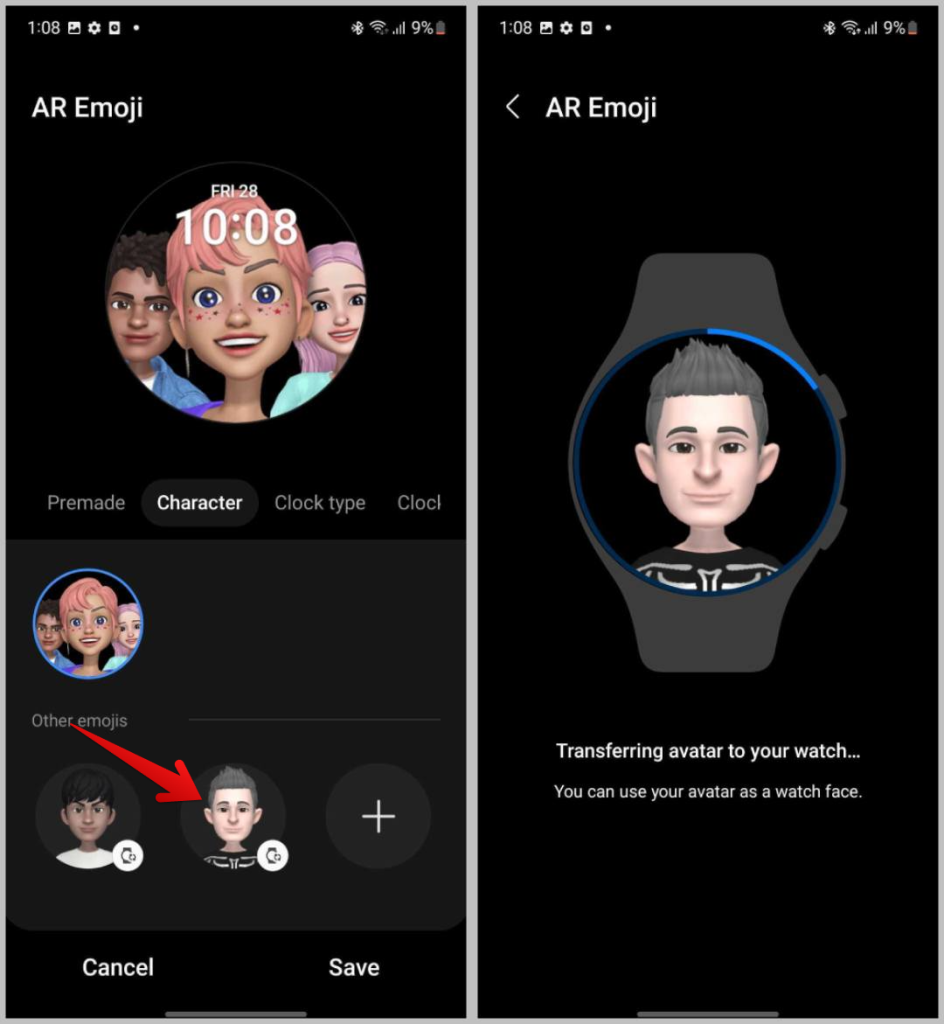
7. После этого выберите свой AR-эмодзи и нажмите Сохранить. В качестве циферблата будет установлен ваш AR Emoji.
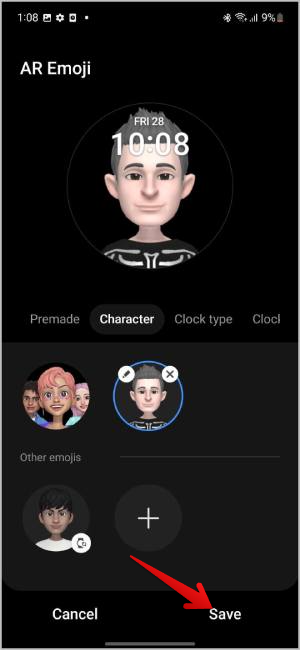
Если вы не используете телефон Samsung и хотите получить аналогичную функцию, попробуйте Bitmoji, который доступен на всех телефонах Android из Play Store. Продолжите читать, чтобы узнать, как это сделать.
Как настроить циферблат с помощью Bitmoji
Вместо AR Emoji вы можете использовать циферблат Bitmoji.
1. Откройте Приложение Galaxy Wearable на своем телефоне и выберите опцию Циферблаты. На следующей странице выберите параметр Bitmoji под графическими циферблатами.
2. Теперь на ваших часах уже установлен циферблат Bitmoji. Просто нажмите на опцию Настроить, чтобы создать свой Bitmoji.
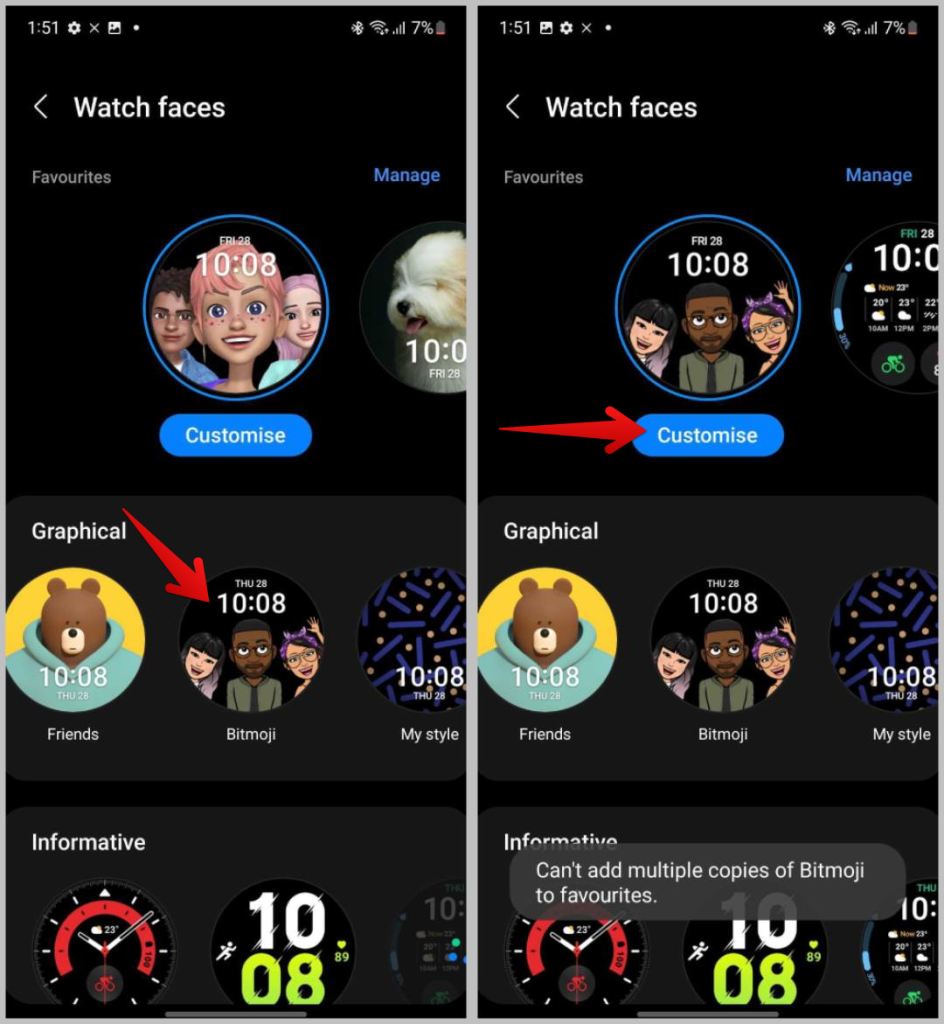
3. Затем откройте вкладку Символ и нажмите на опцию Bitmoji, чтобы загрузить Приложение Bitmoji из Play Store .
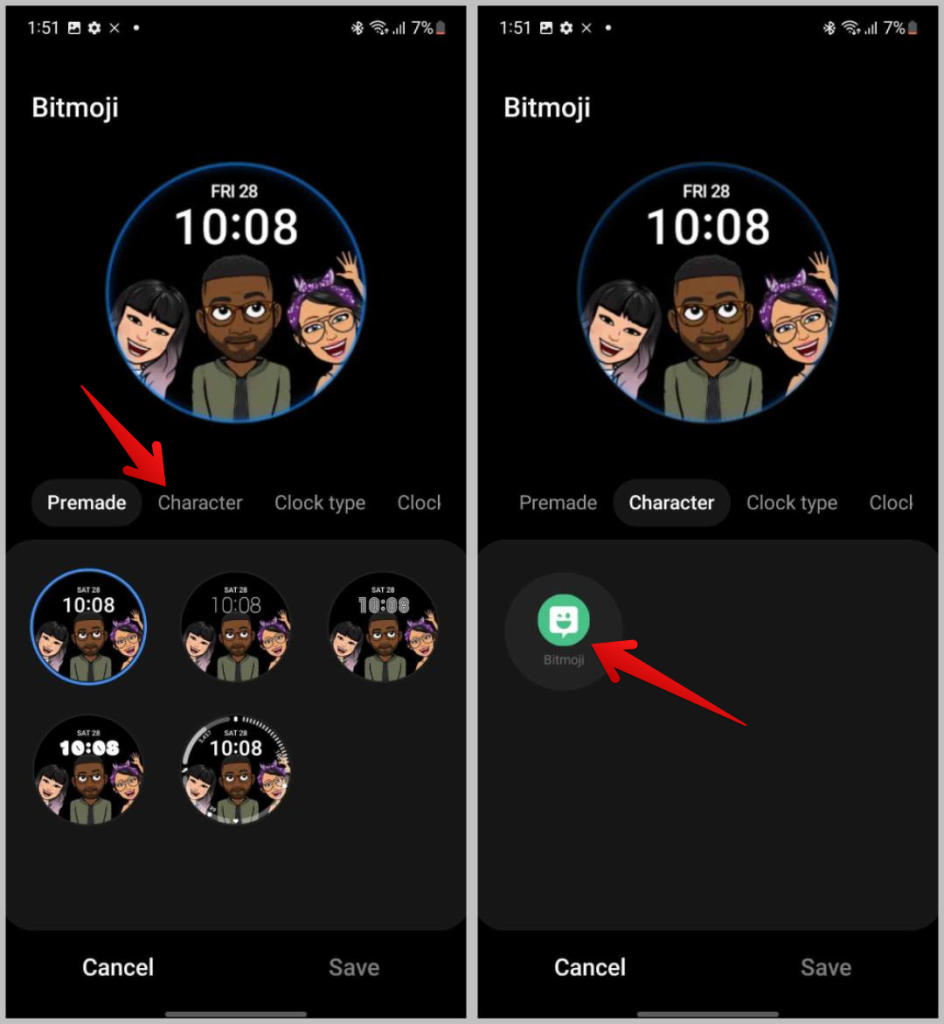
4. В приложении Bitmoji нажмите кнопку Создать аватар, если у вас нет Bitmoji, или нажмите Войти. >кнопка. После входа в систему вы получите созданный ранее Bitmoji.
5. Если вы еще не создавали аватар, нажмите вкладку Аватар внизу и создайте свой аватар.
![]()
6. Теперь вернитесь в приложение Galaxy Wearable: вместо значка Bitmoji теперь вы должны видеть свой аватар. Выберите его и нажмите Сохранить, чтобы установить его в качестве циферблата Galaxy Watch.
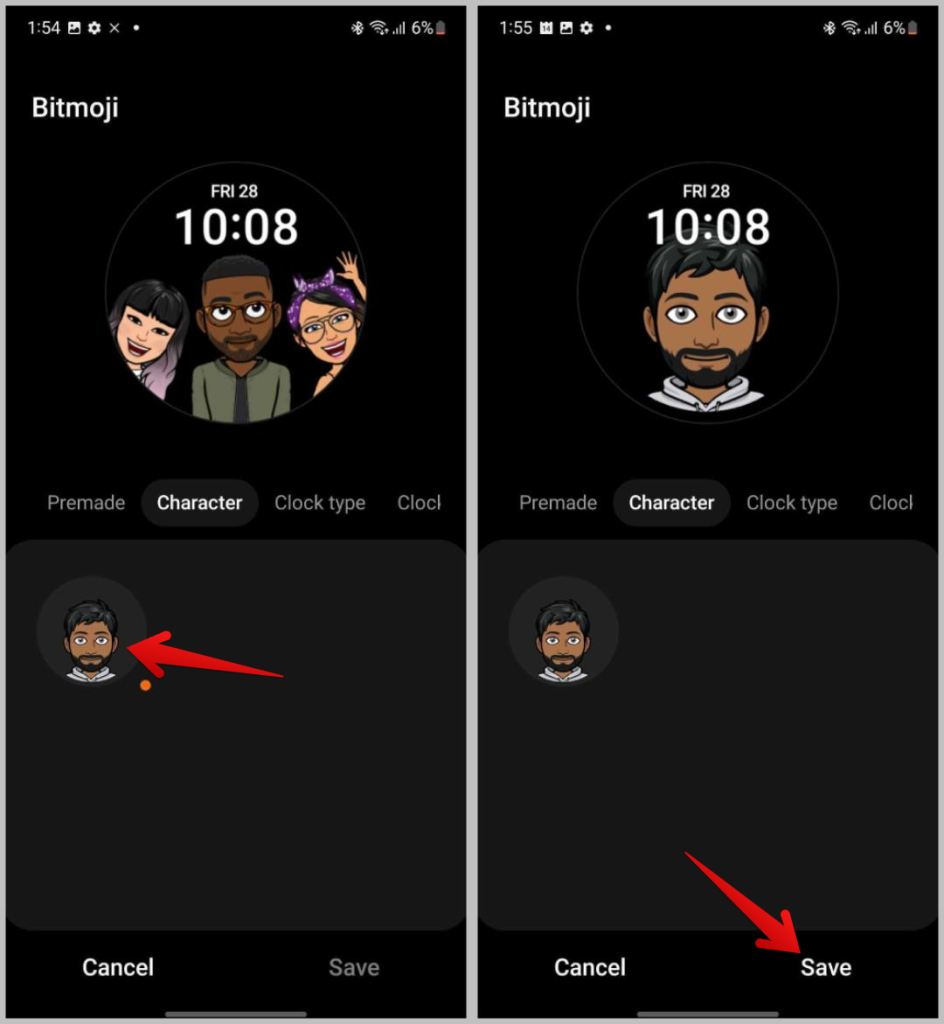
Другие циферблаты для ваших Galaxy Watch
Каждый циферблат обладает уникальными функциями и дизайном, что делает его индивидуальным выбором. Но вот некоторые циферблаты, на которые вам стоит обратить внимание.
Кинетические цифры – это минималистичный циферблат, на котором изображены цифровые символы с уникальным шрифтом и цветом. Кроме того, вы можете добавить до двух осложнений, что сделает его еще и информативным.

Панель управления здоровьем. Лично я не называю это чистым дизайном, но с точки зрения функциональности этот циферблат полностью соответствует этому. Вы можете добавить до 7 осложнений. По умолчанию он также добавляет все необходимые данные о состоянии здоровья. Однако вы можете изменить его по своему усмотрению. Но если вы используете часы для здоровья и фитнеса, обязательно попробуйте их.

Frontier или Tomcat. Эти циферблаты придают вашим часам Samsung Galaxy Watch классический вид роскошных часов. Несомненно, ваши умные часы будут выглядеть как обычные часы.

Большая информация. Этот циферблат позволяет добавить важную информацию прямо в центре экрана. Хотя вы можете проверять время, основная цель этого циферблата — показать одну важную для вас информацию. Вы можете добавить счетчик шагов, напоминание о воде или любую другую важную для вас статистику.

Fit. Если вы предпочитаете использовать Google Fit вместо Samsung Health, этот циферблат подойдет вам. Он будет находиться в разделе «Загружено» и появится, когда вы установите приложение Google Fit на свои часы.
Как установить сторонние циферблаты из Play Store
Помимо циферблатов, доступных в приложении Galaxy Wearable, вы также можете использовать некоторые сторонние циферблаты. Это можно сделать, установив приложения для циферблатов Wear OS. После установки вы можете установить это приложение в качестве циферблата в приложении Galaxy Wearable или непосредственно на самих Galaxy Watch. Теперь откройте это приложение и установите любой циферблат, который вам нравится. Приложений много, но процесс настройки один и тот же.
1. Сначала откройте Play Маркет и найдите циферблаты. Затем выберите параметр Это устройство, а затем выберите Galaxy Watch. Это покажет вам приложения, которые вы можете установить на свои Galaxy Watch.

2. Затем выберите Циферблаты, чтобы отфильтровать результаты и показывать только циферблаты.
3. Здесь вы найдете множество циферблатов для поиска и загрузки, но некоторые из них также являются платными.
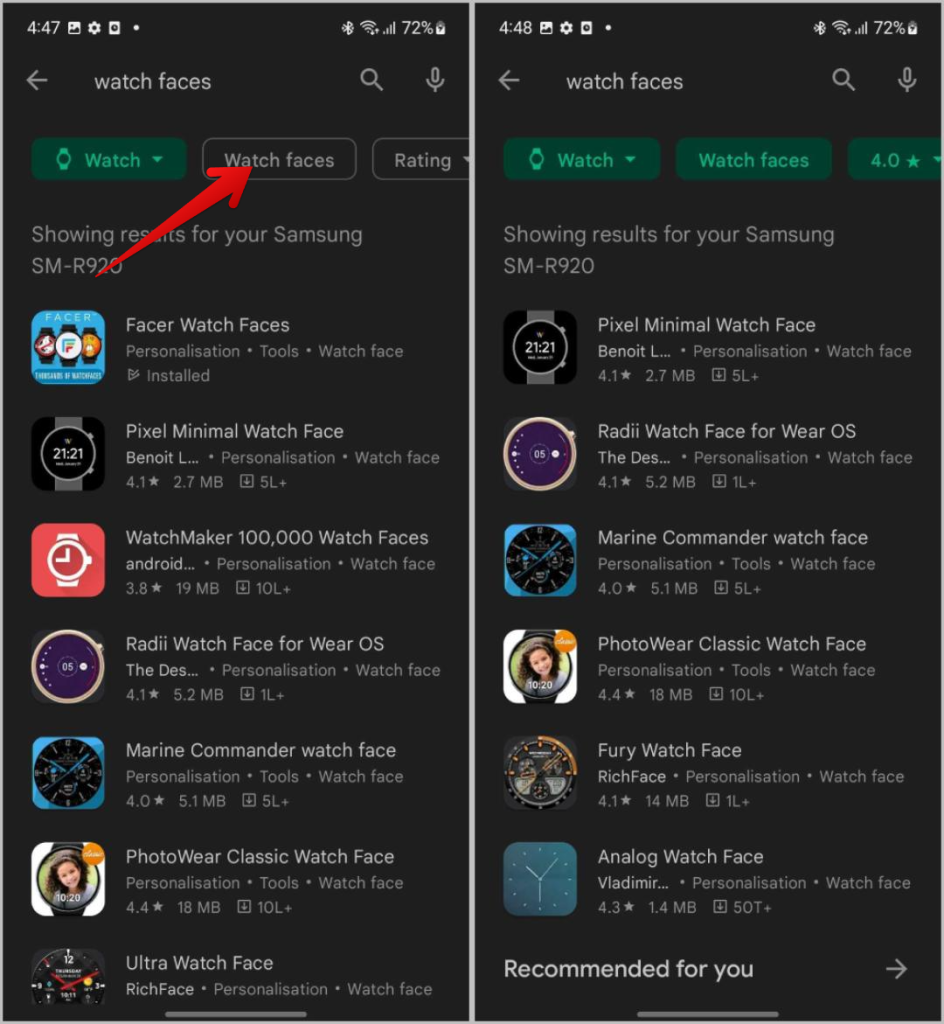
4. Теперь откройте приложение Галактика носимая >Циферблаты, и вы должны найти загруженные вами приложения в разделе «Загруженные». Выберите приложение, в которое хотите установить циферблат.
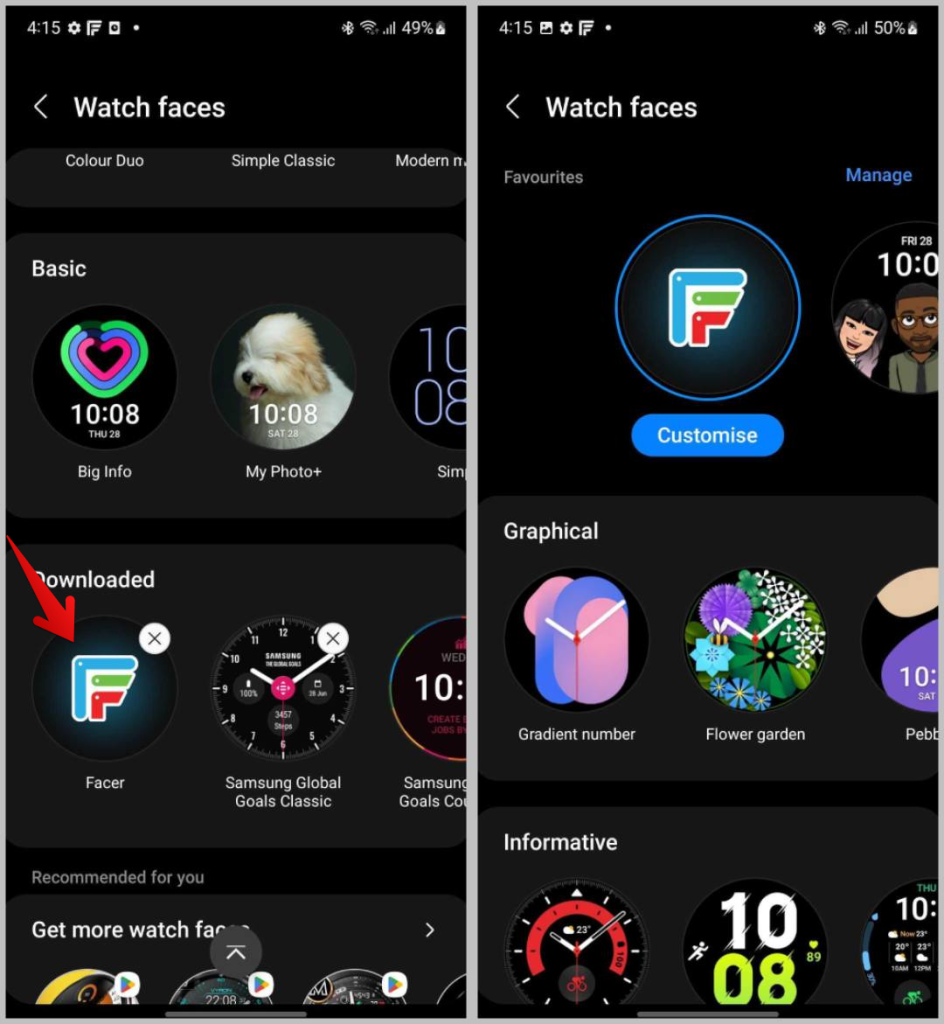
5. Теперь откройте приложение и настройте циферблат. Каждое приложение имеет свой макет, но список циферблатов вы найдете на главной странице. Вы можете выбрать понравившийся циферблат и легко его настроить.
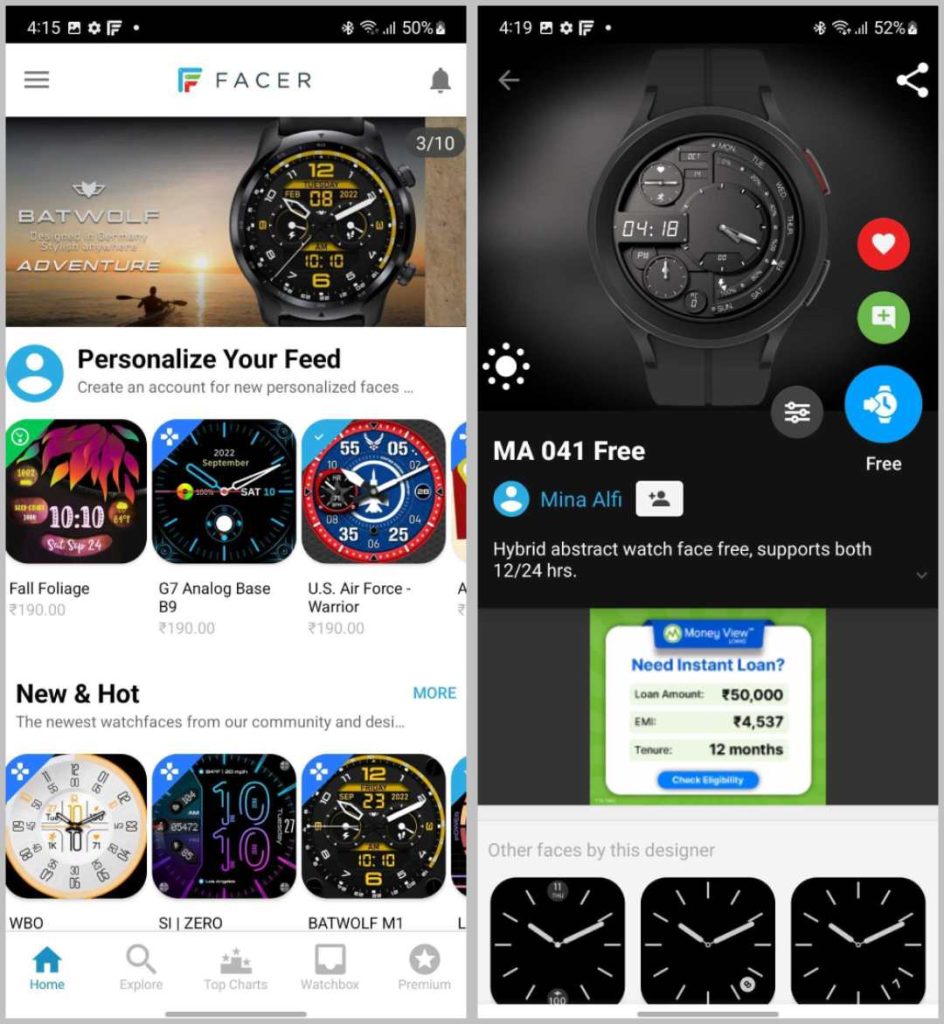
Следите за своим лицом
Samsung предлагает на выбор множество циферблатов и время от времени представляет новые. Но некоторые циферблаты из сторонних приложений выглядят более премиально. Вы также найдете новые дизайны. Хотя большинство из них платные, на них стоит обратить внимание. Помимо циферблатов, вы можете пойти еще дальше и приобретите подходящие ремешки для часов и другие аксессуары для ваших Galaxy Watch .
